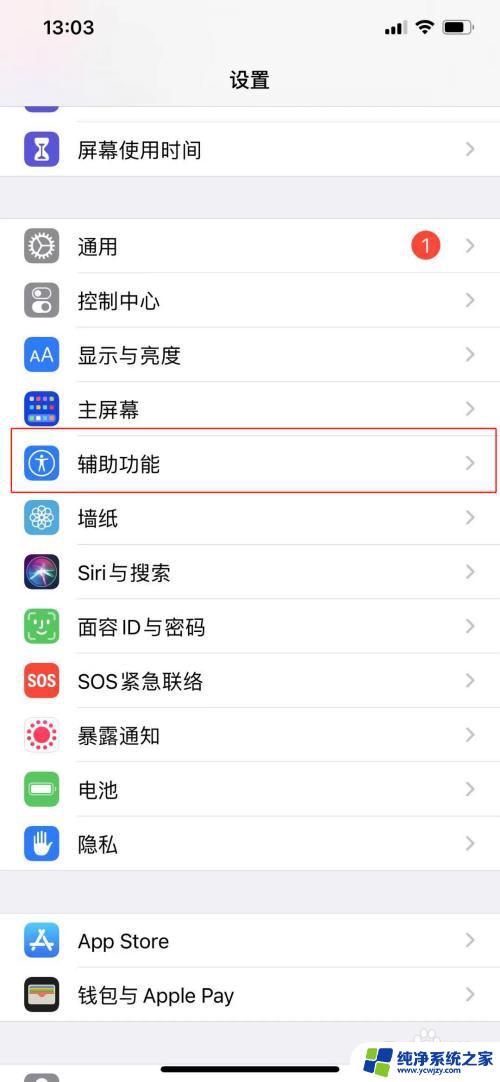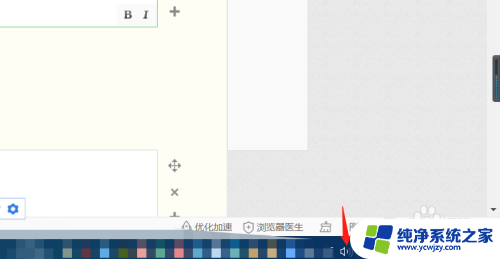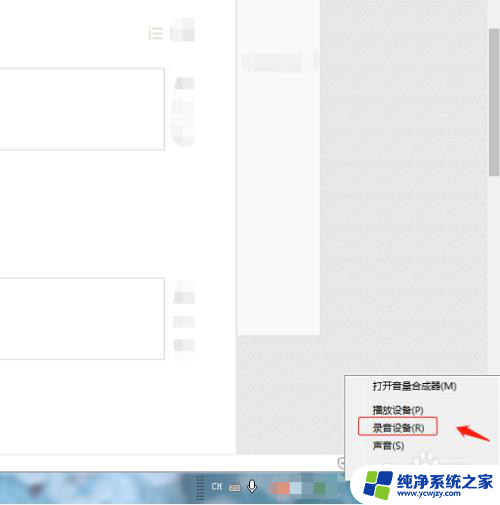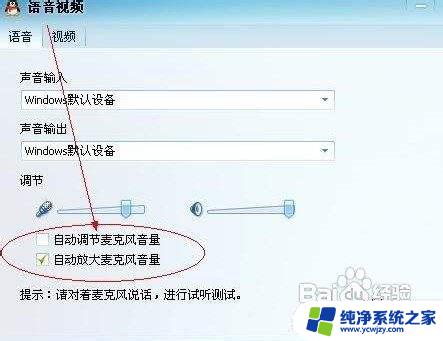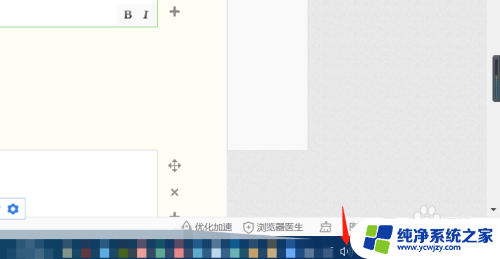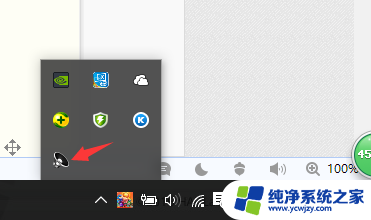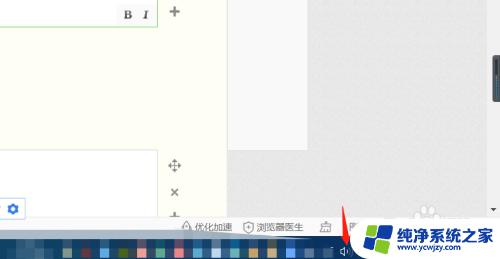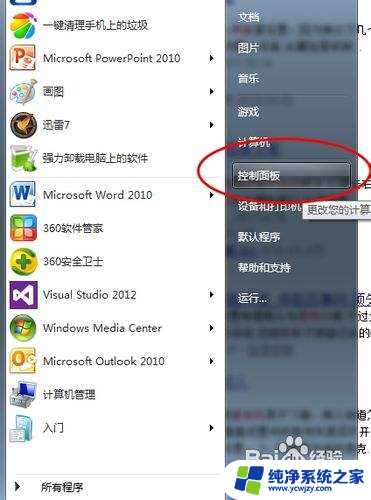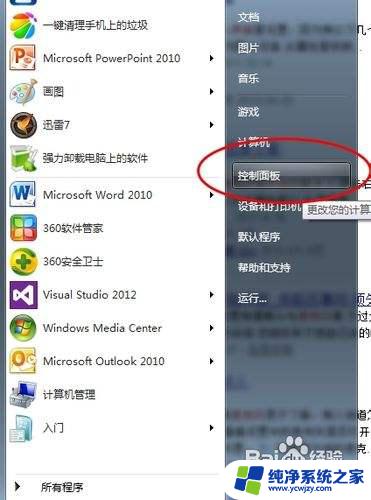笔记本怎么用耳机的麦克风说话
更新时间:2024-04-11 09:50:19作者:jiang
在日常使用笔记本电脑时,我们经常会需要使用耳机来进行语音通话或者语音输入,但是很多人可能并不清楚如何正确地使用耳机的麦克风来说话,或者如何将电脑耳机的麦克风接入笔记本电脑。正确地使用耳机麦克风可以保证语音通话的清晰度和稳定性,同时也能提高语音输入的准确性。了解如何正确地使用耳机的麦克风和将电脑耳机的麦克风接入笔记本电脑是非常重要的。接下来我们将详细介绍这两个问题的解决方法。
步骤如下:
1首先点击扬声器图标,点击“声音”,选择录制。 2然后双击“麦克风”,将设备用法改为使用此设备(启用)。
2然后双击“麦克风”,将设备用法改为使用此设备(启用)。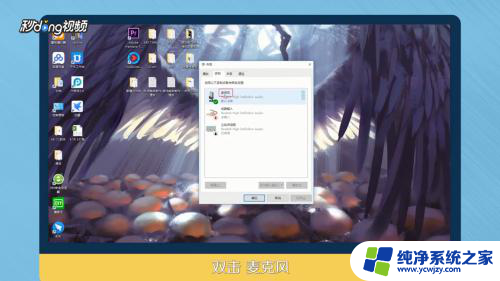 3选择级别,将麦克风后面的标志点开。点击“确定”。
3选择级别,将麦克风后面的标志点开。点击“确定”。 4双击Realtek高清晰音频管理器,点击“麦克风”。
4双击Realtek高清晰音频管理器,点击“麦克风”。 5最后点击红框标注出,将麦克风音量增强即可。
5最后点击红框标注出,将麦克风音量增强即可。 6总结如下。
6总结如下。
以上就是关于如何使用笔记本电脑的耳机麦克风进行通话的全部内容,如果有遇到相同情况的用户,可以按照小编的方法来解决问题。